-
Hallo zusammen,
in dieser Anleitung möchte ich euch erklären wie ihr den Cyanogenmod 10 (aktuellste Nighly Version) auf euer Samsung Galaxy S2 GT-i9100 flashen könnt.
Benötigt hierfür wird:
- Odin: Download
- ClockworkMod-Recovery: Download
- Cyanogenmod 10: Download
- Gapps: Download
- ein zu 100% aufgeladener Akku
- Root Rechte
Unter den folgenden Link, könnt ihr die Datein auch über einen Alternativ Hoster bekommen.
- Odin: Download
- ClockworkMod-Recovery: Download
- Cyanogenmod 10: Download
- Gapps: Download
Sollte euer Gerät nicht gerootet sein, könnt ihr unter den folgenden beiden Links,
die zu eurem Gerät passenden Root Anleitungen finden:
Samsung Galaxy S2 Rooten (SuperOneClick) ohne Flashen ! Nur für Android 2.3.5 und Android 2.3.6 geeignet
Samsung Galaxy S2 i9100 (Android 4.0.3 ICS) Rooten / Unrooten [Anleitung] Auch für Android 4.0.4 geeignet.
WICHTIG: Sichert bitte alle eure Daten inkl. eure Kontakte (Rufnummern) zuvor auf eurem PC.
Kontakte können als eine V-Card (Kontakte auf SD exportieren) gesichert werden und später wieder auf das Gerät übertragen werden.
Eine Datensicherung über KIES ist nicht zu empfehelen, da sich euer Samsung Galaxy S2 nicht mehr mit KIES verbinden lässt, sobald ihr den Cyanogenmod 10 auf das Gerät geflasht habt.
Cyanogenmod 10 Flashen:
Nachdem ihr alle oben aufgeführten Dateien auf eurem PC heruntergeladen habt, müsst ihr euer Samsung Galaxy S2 per USB Datenkabel mit dem PC verbinden und zuerst die Datein Cyanogenmod 10.zip und Gapps.zip auf die SD-Karte kopieren.
Hierbei könnt ihr frei endscheiden ob ihr die Datein direkt im Hauptverzeichnis oder aber in einem extra dafür angelegten Ordner hinterlegt. Ich selbst bevorzuge es mir einen Ordner mit der Bezeichnung CM10 anzulegen, in den ich die Datein kopiere.
Nachdem ihr die beiden genannten Datein auf die SD-Karte eures Samsung Galaxy S2 kopiert habt, müsst ihr das Gerät nun wieder vom PC trennen und anschließend abschalten.
Anschließend startet ihr das Samsung Galaxy S2 GT-i9100 bitte im Download Modus.
Dieses funktioniert wie folgt:
Lautstärke Taste (Leiser) - Home Taste - Power Taste gleichzeitig gedrückt halten, bis das folgende Bild auf eurem Display erscheint:
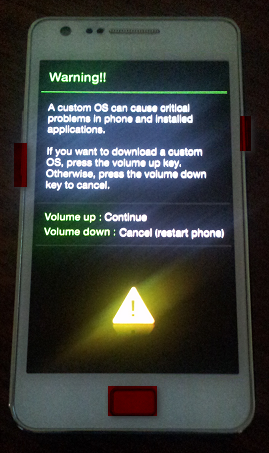
Sollte dieses zutreffen, drückt ihr nun bitte auf die Lautstärke Taste (Lauter), damit ihr zu dem folgendem Punkt gelangt und verbindet das Gerät anschließend wieder per USB-Datenkabel mit dem PC.
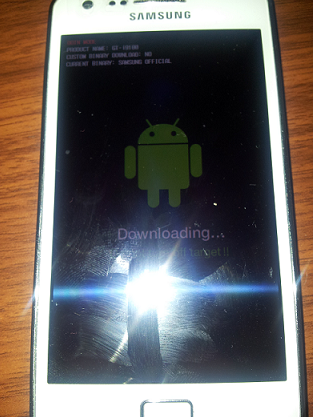
Als nächstes startet ihr nun bitte das Programm Odin und setzt den Haken unter Auto Reboot und F.Reset Time.
Anschließend setzt ihr nun noch den Haken bei PDA und ruft dort die Datei GT-I9100_ICS_ClockworkMod-Recovery_5.5.0.4.tar auf.
Wenn ihr dies gemacht habt, drückt ihr nun auf Start und wartet bis der Flash Vorgang abgeschlossen ist, dies ist an der Meldung PASS zu sehen unf daran das sich das Samsung Galaxy S2 einmal automatisch neustartet.
Schaltet euer Samsung Galaxy S2 bitte an dieser Stelle wieder ab und startet es im Recovery Modus. In den Recovery Modus gelangt ihr wie folgt:
Lautstärke Taste (Lauter) - Home Taste - Power Taste gleichzeitig gedrückt halten.
Info: Mit der Laut/Leiser Taste gelangt ihr auf die verschiedenen Option, bestätigen könnt ihr die Eingaben in dem ihr kurz auf die Power-Taste drückt
Geht jetzt auf wipe data/factory reset.
Dann kommt wipe cache partition und auch hier auf yes drücken.
Jetzt geht ihr auf install zip from sdcard - choose zip from sdcard - CM10
nun könnt ihr das Cyanogenmod 10.zip auswählen und das Gerät Flashen.
Nachdem der Flashvorgang erfolgreich abgeschloßen wurde, wiederholt ihr den Vorgang bitte anschließend auch mit der Gapps.zip.
Wechselt nun wieder ins Hauptverzeichniss des Recovery Modus und führt dort bitte einmal die Option wipe cache partition aus, da sich das Samsung Galaxy S2 andernfalls bei Neustart im Boot-Loop aufhängt und schließt den kompletten Vorgang ab in dem ihr das Gerät anschließend über die Option reboot system now einmal Neustartet.
Gruß,
Sweet Devil & Chrizz1982
INFO: An dieser Stelle möchte ich noch darauf hinweisen, das die Ausführung dieser Anleitung auf eigene Gefahr geschieht, da durch evtl. falsche Handhabung das Gerät beschädigt werden kann. Aus diesem Grund übernehme ich sowie All4Phones.de keine Haftung für eventuell entstehende Schäden.
-
Hey
vielen vielen dank an euch 2 das habt ihr super gemacht und alles funktiouniert wie es sollte (bis jetzt)
danke nochmal
mfg
-
Hallo miteinander,
auch bei mir hat alles direkt auf anhieb prima geklappt. Daher schon einmal vielen dank für die tolle Anleitung.
Leider funktioniert bei mir aber der SMS Versand nicht mehr. Funktioniert das generell nicht oder gibt es für den Fall etwas damit das versenden von SMS wieder funktioniert ?
Vielen Dank schon mal im voraus.
MfG KeViN
-
Hallo "KeViN"
das von dir geschilterte Problem tritt zwar selten auf, kann aber ohne weiteres behoben werden, in dem man die SMS Zentralnummer manuell im Samsung Galaxy S2 einträgt. Wie dieses funktioniert kannst du unter dem folgendem Link erfahren.
Siehe Hier: Android Smartphones - SMS-Zentralnummer / SMSC eingeben
Gruß,
Sweet Devil
-
Hallo SweetDevil,
vielen Dank für deine super Anleitung!
In meinem Fall stoße ich bei Odin an meine Grenzen, da ich an einem Mac arbeite.
Welche Möglichkeit gibt es für mich, CM10 auf mein Galaxy S2 einzuspielen ohne Odin bzw. mit welchem Ersatz dessen?
Beste Grüße und danke im Voraus!
pat011988
-
Hallo pat011988,
die Odin Alternative für MAC User nennt sich Heimdall.
Siehe Hier: Heimdall – Glass Echidna
Da ich selbst aber keinen Mac zur Verfügung stehen habe und Heimdall selbst auch nicht verwende, kann ich dir zu dieser PC Software, leider derzeit auch keine konkretten Angaben machen.
Gruß,
Sweet Devil
-
Hey Leute,
würde gern mein Sgs2 rooten habe ich vorher noch nie gemacht. Nun steht da oben:
Sollte euer Gerät nicht gerootet sein, könnt ihr unter den folgenden beiden Links,
die zu eurem Gerät passenden Root Anleitungen finden:
Samsung Galaxy S2 Rooten (SuperOneClick) ohne Flashen ! Nur für Android 2.3.5 und Android 2.3.6 geeignet
Samsung Galaxy S2 i9100 (Android 4.0.3 ICS) Rooten / Unrooten [Anleitung] Auch für Android 4.0.4 geeignet.
Die Version Android 4.0.4 hab ich ja schon drauf halt als normales Update kann ich da jetzt einfach gleich das Cyanogenmod 10 drauf spielen oder wie muss ich das jetzt machen?
Liebe Grüße
Franzi
-
Hallo Franzi,
um den Cyanogenmod 10 installieren zu können, muss dein Galaxy S2 aufjedenfall gerootet sein.
Den ohne Rootrechte ist das ausführen des Cyanogenmod nicht möglich.
Ich empfehle dir daher zuerst die oben verlinkte Rootanleitung auszuführen bevor du mit dieser Anleitung fortfährst.
Gruß,
Sweet Devil
-
Danke Sweet Devil für die schnelle Antwort. Okay da weiß ich jetzt bescheid bin ja froh mal eine Seite gefunden zu haben wo das Ordentlich erklärt wurden ist

-
Ich habe jetzt CM10 installiert ist auch alles gut.
Aber der Apollo Player geht nicht der öffnet sich net und es kommt die Meldung Apollo wurde leider beendet.
Kann mir bitte jemand helfen?
Lieben Gruß
Ähnliche Handy Themen zu Samsung Galaxy S2 GT-i9100 - Cyanogenmod 10 Flashen (Anleitung)
-
Samsung Galaxy S2 i9100 - PC erkennt das Gerät nicht [Anleitung]: Hallo zusammen, da es bei einigen Nutzern des Samsung Galaxy S2 vorkommt, das sich das Gerät nicht per USB-Datenkabel mit dem PC verbinden lässt,...
-
Samsung Galaxy S2 i9100 (Android 4.0.3 ICS) Rooten / Unrooten [Anleitung]: Hallo zusammen, an dieser Stelle, möchte ich euch anhand einer kurzen Anleitung erklären, wie sich das Samsung Galaxy S2 i9100 mit der Android...
-
Samsung Galaxy S2 i9100 - Akkuleistung steigern/erhöhen [Anleitung]: Hallo zusammen, da viele Nutzer eines Samsung Galaxy S2 große probleme mit der geringen Akkuleistung des Geräts haben, möchte ich euch anhand...
-
Cyanogenmod 9 auf Samsung Galaxy S2 Flashen: Hallo zusammen, in dieser Anleitung zeige ich euch wie ihr euer Samsung Galaxy S2 auf Cyanogenmod 9 Flasht (Nighly Version). Was braucht...
-
Samsung Galaxy S II I9100 gegen Samsung Galaxy Note oder Samsung Galaxy Nexus: Hi Leute, wie Oben bereits steht würde ich gerne mein Samsung Galaxy S II I9100 gegen Samsung Galaxy Note oder Samsung Galaxy Nexus +zz meinerseits...

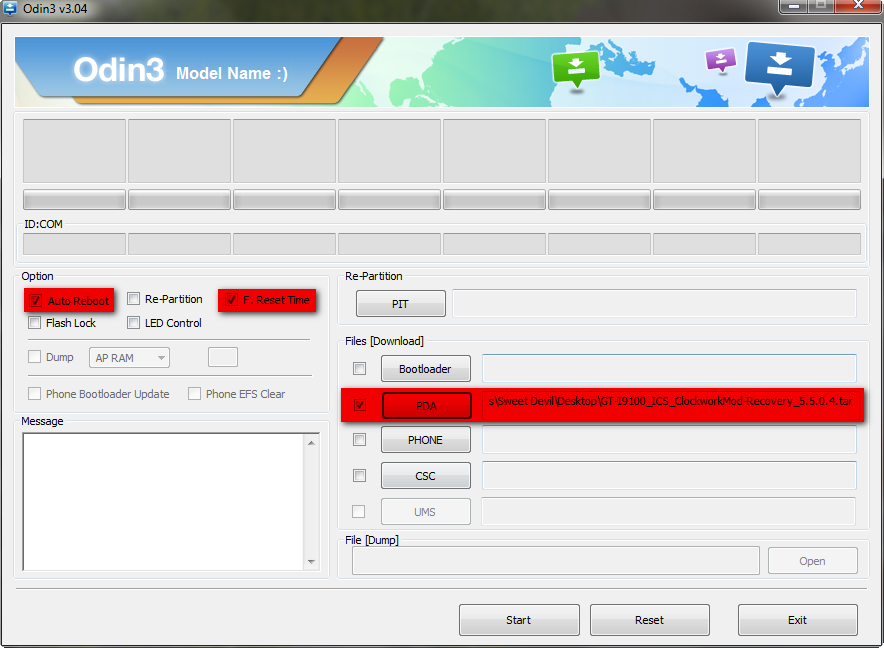
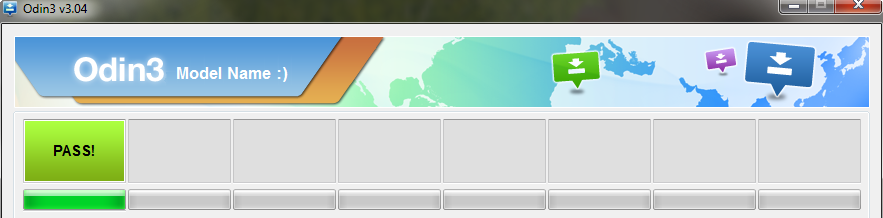




Sena 30K mit Handy verbinden, aber wie?